Korjaa Sivusto sisältää haitallisia ohjelmia Alert on Chrome
Kuvittele(Imagine) , se on tavallinen päivä, selaat satunnaisia verkkosivustoja ja yhtäkkiä napautat painiketta ja kirkkaan punainen näyttö avautuu varoittamaan online-tilassa olemisen vaaroista. Sen vasemmassa yläkulmassa on valtava risti, ja se lukee lihavoituin valkoisin kirjaimin . Edessä oleva sivusto sisältää haitallisia ohjelmia(The site ahead contains harmful programs) . Tämä voi aiheuttaa paniikkia ja huolta yksityisyydestäsi ja turvallisuudestasi. joka voi olla tai ei perustu todellisuuteen.
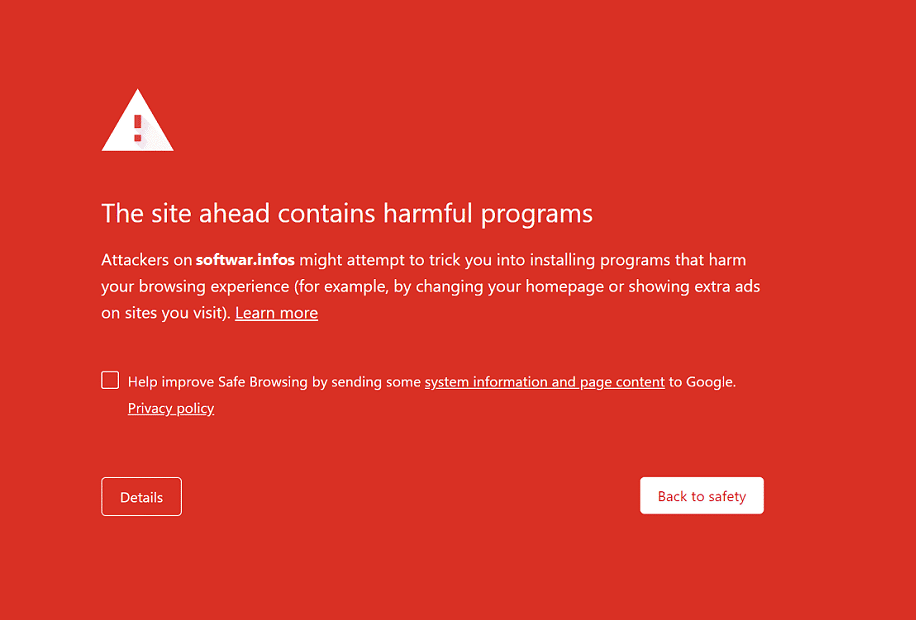
Korjaa Sivusto sisältää haitallisia ohjelmia Varoitus Chromessa(Chrome)
Virhe/varoitus johtuu Selaussuojasta , (Safe Browsing)Googlen(Google) käyttämästä työkalusta suojellakseen käyttäjiään haitalliselta sisällöltä. Tässä artikkelissa käsitellään tämän ominaisuuden poistamista käytöstä, ohittamista tai poistamista. Suosittelemme tätä ominaisuutta vain, kun olet varma ja luotat sivustoon. , muuten usko Googleen(Google) .
Miksi sinua varoitetaan?(Why are you being warned?)
"Edessä oleva sivusto sisältää haitallisia ohjelmia" -varoitukset on tarkoitettu pääasiassa varoittamaan vaarallisista tai petollisista verkkosivustoista, ja ne ovat oletusarvoisesti käytössä selaimessasi.
Muutamia syitä, miksi Google ei suosittele vierailemaan tietyllä verkkosivustolla, ovat:
- Sivusto saattaa sisältää haittaohjelmia:(The site may contain Malware: ) Sivusto saattaa huijata sinut asentamaan tietokoneellesi huonoja, haitallisia ja ei-toivottuja ohjelmistoja, joita kutsutaan yleisesti "haittaohjelmiksi". Nämä ohjelmistot on suunniteltu vahingoittamaan, häiritsemään järjestelmääsi tai pääsemään siihen luvatta.
- Epäilyttävä sivusto:(Suspicious Site: ) Nämä sivustot voivat vaikuttaa selaimen kannalta vaarallisilta ja epäilyttävältä.
- Petollinen sivusto:(Deceptive Site: ) "Tietojenkalastelusivusto" on väärennetty verkkosivusto, joka yrittää vilpillisesti kerätä yksityisiä ja arkaluonteisia tietoja, kuten käyttäjätunnusta, sähköpostitunnuksia, luottokorttitietoja, salasanoja jne., huijaamalla käyttäjää, ja siksi se luokitellaan tietoverkkorikolliseksi.
- Sivusto ei ehkä ole turvallinen:(The website may not be secure:) Web-sivustoa ei pidetä turvallisena, kun jokin sivuista yrittää ladata skriptejä todentamattomasta lähteestä.
- Vierailu väärällä verkkosivustolla:(Visiting the wrong Website: ) Saattaa ilmestyä ponnahdusikkuna, jossa lukee " Tarkoititko(Did) ___ verkkosivustoa" tai "Onko tämä oikea verkkosivusto", mikä osoittaa, että saatat olla ymmälläsi sivuston nimestä ja vierailet vilpillisellä sivustolla.
- Sivuston historia:(History of the Website: ) Sivustolla voi olla aiemmin esiintynyt vaarallista toimintaa, joten sinua varoitetaan varovaisuudesta.
- Googlen selaussuoja: (Google Safe Browsing: )Google ylläpitää luetteloa verkkosivustoista, jotka voivat olla haitallisia tai riskialttiita, ja sivusto, jolla yrität käydä, on luettelossa. Se analysoi sivuston ja varoittaa siitä.
- Julkisen verkon käyttäminen:(Using Public Network:) Verkon ylläpitäjä on saattanut ottaa käyttöön varotoimenpiteitä haitallisia ja riskialttiita verkkosivustoja vastaan.
Kuinka jatkaa sivustolla vierailua?(How to continue visiting the site?)
Jos uskot, että varoitukselle ei ole perusteita ja luotat sivustoon, on olemassa tapoja ohittaa varoitus ja käydä sivustolla joka tapauksessa.
No, on kaksi tapaa olla tarkka; toinen on tietylle verkkosivustolle ominaista, kun taas toinen on pysyvämpi tapa.
Tapa 1: Ohita varoitus ja pääset suoraan sivustoon(Method 1: Bypassing the Warning and Accessing the Site Directly)
Hyvä esimerkki tämän ominaisuuden käytöstä on, kun käytetään vertaisverkkosivustoja, kuten torrentia, joissa käyttäjät voivat linkittää tai lähettää haitallista sisältöä, mutta tapahtumaa isännöivä sivusto ei ole itsessään huono tai haitallinen. Mutta vaaroista tulee olla tietoinen ja niitä kannattaa välttää viisaasti.
Prosessi on suoraviivainen ja yksinkertainen.
1. Kun saat kirkkaan punaisen varoitusnäytön, etsi ' Tiedot'(Details) -vaihtoehto alareunasta ja napauta sitä.
2. Tämän avaaminen antaa lisätietoja ongelmasta. Napsauta (Click)Vieraile tällä sivustolla(‘Visit this site’) jatkaaksesi . Nyt voit palata keskeytyksettä selaamiseen.
Lue myös: (Also Read:) 10 tapaa korjata isäntävirheen ratkaiseminen Chromessa(10 Ways to Fix Resolving Host Error in Chrome)
Tapa 2: Poista suojaustoiminto käytöstä Chromessa(Method 2: Disabling the security block feature in Chrome)
Tämän menetelmän käyttäminen poistaa käytöstä ponnahdusikkunavaroitukset kaikille käyttäjän vierailemille verkkosivustoille, ei vain tietyille. Tämä vaihtoehto on varattu kokeneille käyttäjille, jotka ovat tietoisia ja ovat valmiita ottamaan riskin, joka liittyy tämän suojausominaisuuden poistamiseen.
Muista(Remember) , että tulee vierailla vain sellaisilla verkkosivustoilla, joiden he varmasti tietävät olevan turvallisia. Älä koskaan(Never) napsauta epäilyttäviä mainoksia tai seuraa kolmannen osapuolen linkkejä, ellei sinulla ole turvajärjestelmää käytössä. kuten yleisesti käytetty virustorjuntaohjelmisto.
Huomaa myös, että kun Selaussuoja(Safe Browsing) on poistettu käytöstä, et automaattisesti saa varoitusta salasanojesi paljastamisesta tietomurron aikana.
Voit kuitenkin poistaa tämän ominaisuuden käytöstä noudattamalla alla olevia ohjeita.
1: Avaa Google Chrome järjestelmässäsi. Etsi "Valikko"(‘Menu’) -kuvake oikeassa yläkulmassa ja napsauta sitä.

2: Jatka valitsemalla avattavasta valikosta Asetukset .(‘Settings’)
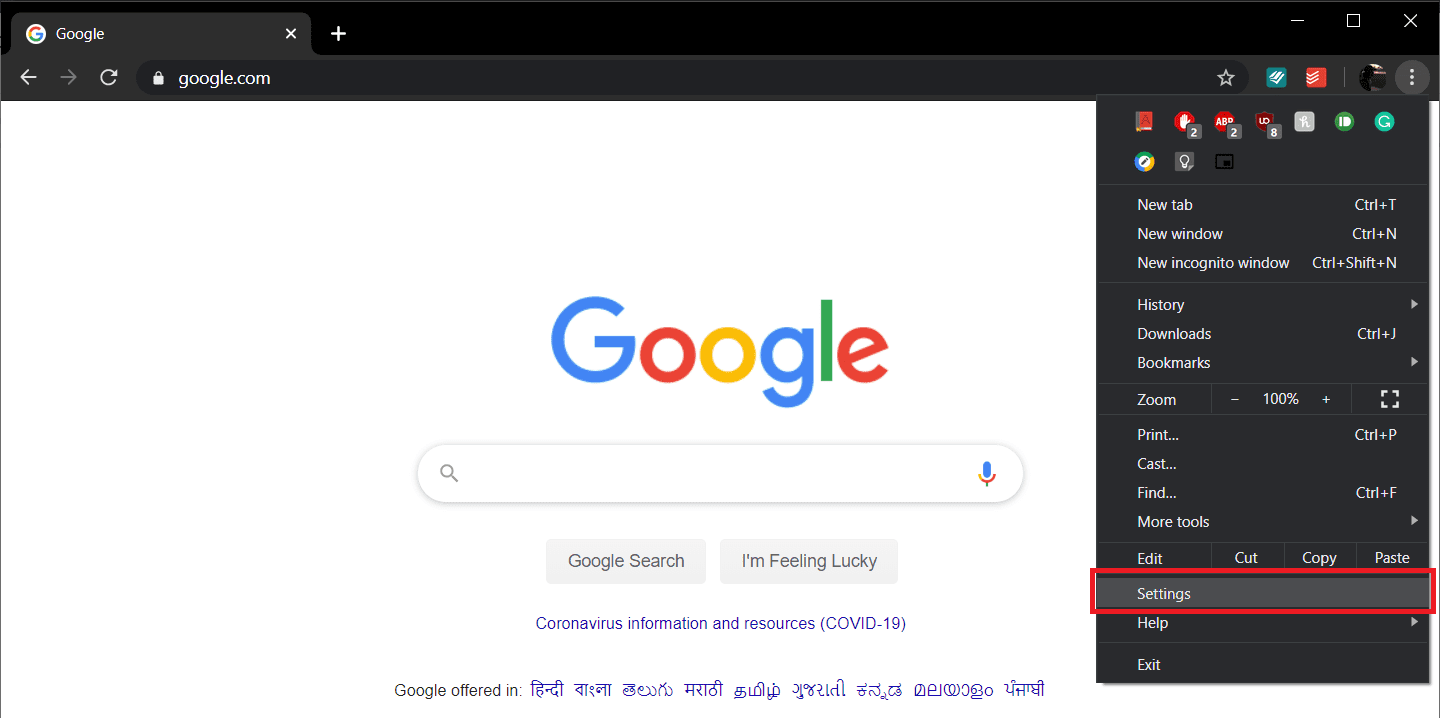
3: Vieritä alas Asetukset -valikon (Settings)Yksityisyys ja turvallisuus(Privacy and Security) -osioon ja napsauta Lisää-(‘More’) kohdan vieressä olevaa pientä alaspäin osoittavaa nuolta .

4: Napauta Selaussuoja-(‘Safe Browsing’) vaihtoehdon vieressä olevaa vaihtokytkintä kytkeäksesi sen pois päältä.

5: Käynnistä selain uudelleen kerran , niin Google ei enää yritä varoittaa tai suojella sinua.
Huomautus:(Note:) Sinun on ehkä tyhjennettävä selaimen välimuisti ohittaaksesi varoitusviestin vieraillaksesi tietyillä verkkosivustoilla.
Miksi verkkosivustosi merkitään?(Why would your website be flagged?)
Kuvittele, että vietät viikkoja tai kuukausia upean verkkosivuston kehittämiseen vain ollaksesi pettynyt sen saamaan liikenteen määrään. Käytät enemmän resursseja tehdäksesi sivustosta paremman ja houkuttelevamman, mutta sitten huomaat, että heitä tervehditään kirkkaanpunaisella pelottavalla varoituksella " Edessä oleva sivusto sisältää haitallisia ohjelmia(The site ahead contains harmful programs) " ennen kuin vierailet sivustollasi. Tällaisessa tilanteessa verkkosivusto voi menettää jopa 95 % liikenteestään, joten sen tilan seuranta on välttämätöntä.
Tässä on muutamia mahdollisia syitä ilmoittamiseen:
- Roskapostisisällöksi merkitseminen: (Being labeled as Spam Content: )Google saattaa pitää sitä arvottomana tai haitallisena .
- Verkkotunnuksen huijaus:(Domain Spoofing: ) Hakkeri saattaa yrittää esiintyä yrityksenä tai sen työntekijöinä. Yleinen muoto on sähköpostien lähettäminen väärennetyllä mutta samankaltaisella verkkotunnuksella, joka voi näyttää tavalliselle käyttäjälle lailliselta.
- Jaettujen hosting-alustojen käyttäminen:(Using Shared Hosting Platforms: ) Tässä muutamia eri verkkosivustoja isännöidään yhdessä samalla palvelimella. Jokaiselle käyttäjälle on varattu tiettyjä resursseja, kuten tallennustilaa. Jos jokin jaetun palvelimen sivustoista merkitään väärinkäytöksiin/petokseen, myös verkkosivustosi voidaan estää.
- Hakkerit voivat saastuttaa sivuston :(The site could be infected by hackers: ) Hakkerit ovat saastuttaneet sivuston haittaohjelmalla(Malware) , vakoiluohjelmalla(Spyware) tai viruksella(Virus) .
Sivuston tilan tarkistaminen on helppoa, seuraa vain annettuja ohjeita.
Tapa 1: Käytä Googlen läpinäkyvyysraporttia(Method 1: Using Google’s Transparency Report)
Tämä on yksinkertainen tapa, käy vain Googlen läpinäkyvyysraportissa(Google Transparency Report) ja kirjoita sivustosi URL-osoite hakupalkkiin. Aloita skannaus painamalla Enter - näppäintä.

Kun tarkistus on valmis, Google raportoi sivuston tilan.
Jos siinä lukee "Ei vaarallista sisältöä löytynyt", olet selvä, muuten se listaa kaiken sivustoltasi löytyneen haitallisen sisällön ja sen sijainnin. Se voi olla luvaton uudelleenohjauksen, piilotetun iframe-kehyksen, ulkoisten komentosarjojen tai minkä tahansa muun lähteen muodossa, joka voi vaikuttaa verkkosivustoosi.
Googlen oman työkalun lisäksi on olemassa monia ilmaisia verkkoskannereita, kuten Norton Safe Web Scanner ja File Viewer , ilmainen verkkosivustojen haittaohjelmien skanneri – Aw Snap(Free Website Malware Scanner – Aw Snap) , joita voit käyttää sivustosi tilan tarkistamiseen.
Kirjoita tässä vain sivustosi verkkotunnus hakupalkkiin ja paina Enter.(Here, simply enter your site’s domain name in the search bar and hit enter.)

Lue myös: (Also Read:) Korjaa tätä laajennusta ei tueta -virhe Chromessa(Fix This Plugin is Not Supported error in Chrome)
Tapa 2: Etsi verkkosivustosi verkkotunnus(Method 2: Searching your website’s domain name )
Avaa vain(Simply) uusi välilehti Chromessa(Chrome) ja kirjoita Google -hakupalkkiin " (Google)site: " ja lisää sitten verkkosivustosi verkkotunnuksen nimi ilman välilyöntiä, esimerkiksi "site:troubleshooter.xyz" ja paina sitten Haku.
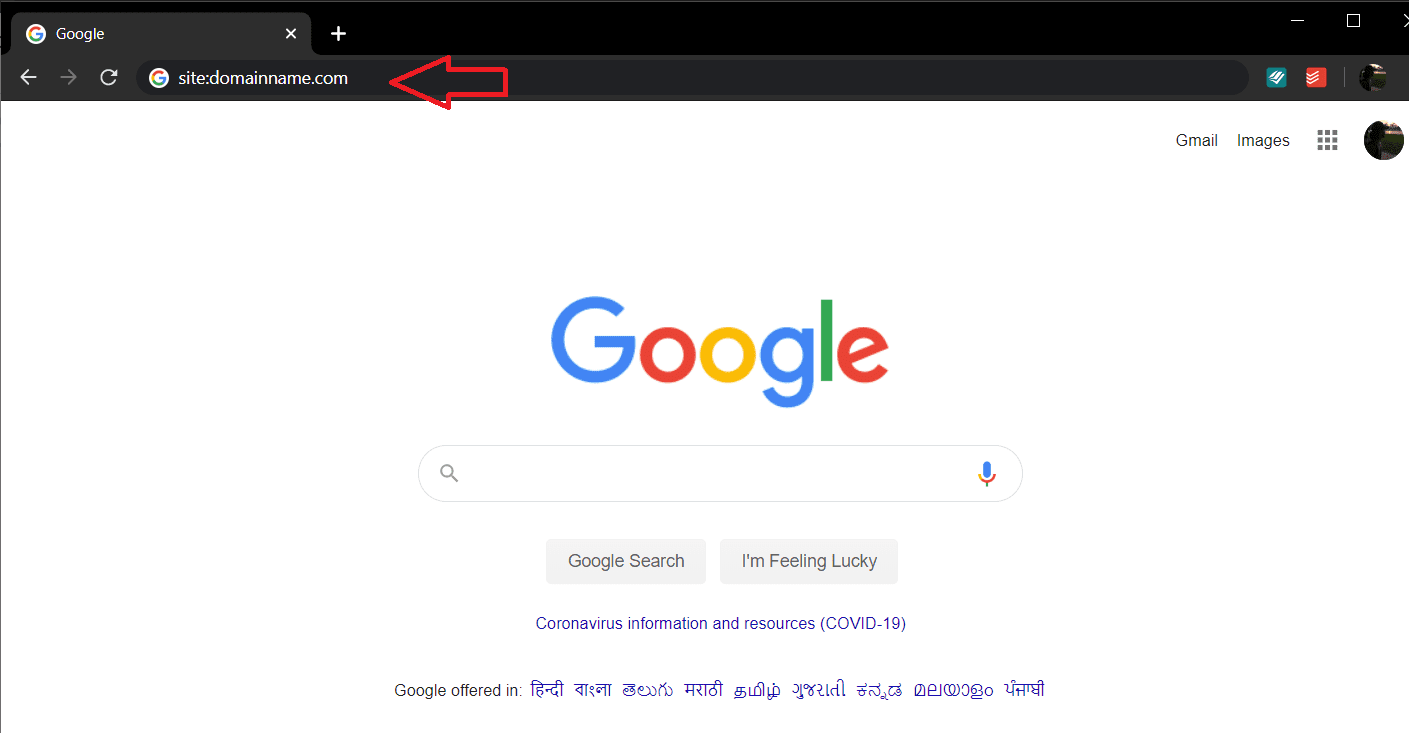
Kaikki verkkosivut luetellaan ja voit helposti tunnistaa tartunnan saaneet sivut, koska niiden eteen ilmestyy varoitusteksti. Tämä menetelmä on hyödyllinen etsittäessä tiettyjä tartunnan saaneita sivuja tai hakkerin lisäämiä uusia sivuja.
Mitä tehdä, kun oma verkkosivustosi on merkitty haitalliseksi?(What to do when your own website is flagged as being harmful?)
Kun olet löytänyt syyn siihen, miksi selain näytti varoituksen vieraillessasi verkkosivustollasi, poista se poistamalla kaikki epäilyttävät sivustot, joihin sen täytyy linkittää. Tämän jälkeen olet ilmoittanut Googlelle(Google) , jotta hakukone voi poistaa sivustosi lipun ja ohjata liikenteen verkkosivullesi.
Vaihe 1: Kun olet löytänyt ongelman ja ratkaissut sen, avaa Google Webmaster Tool -tilisi(Google Webmaster Tool Account) ja siirry Search Consoleen(Search Console) ja vahvista sivustosi omistajuus.
Vaihe 2: Kun olet vahvistanut, etsi ja napsauta "Turvallisuusongelmat"(‘Security Issues’) -vaihtoehtoja navigointipalkista.
Käy läpi kaikki luetellut tietoturvaongelmat ja kun olet varma, että ongelmat on ratkaistu, siirry eteenpäin ja valitse "Olen korjannut nämä ongelmat(‘I have fixed these issues’) " -kohdan vieressä oleva valintaruutu ja napsauta "Pyydä tarkistusta" -painiketta.
Tarkastusprosessi voi kestää muutamasta tunnista muutamaan päivään, ja kun se on valmis, vierailijoita ei enää tervehdi kirkkaan punaisella varoituksella(The site ahead contains harmful programs alert) .
Related posts
Google Chrome ei vastaa. Käynnistetäänkö uudelleen nyt?
Ota rivin rivitys käyttöön Chromen tai Edgen lähdenäkymässä
Välimuistin, evästeiden ja selaushistorian tyhjentäminen Chromessa ja Firefoxissa
Mukautetun pikanäppäimen asettaminen Chrome-laajennukseen
Kuinka korjata tiedostojen latausvirheet Google Chrome -selaimessa
Korjaa ERR_CONNECTION_TIMED_OUT-ongelma Windows 10:n Chromessa
Tee hakuja useista avoimista välilehdistä Firefox- ja Chrome-selaimissa
Korjaus: Vimeo ei toimi Chromessa tai Firefoxissa
Aseta Google Drive avaamaan tiedosto Chromen Uusi välilehti -sivulla
Kuinka ottaa live-tekstitys käyttöön äänelle tai videolle Chromessa
Ota käyttöön PIN-kooditon todennus etäkäyttöisännille Chromessa
Ota tai ota kuvakaappauksia Chrome- tai Firefox-selaimella natiivisti
Anna Assistant on täydellinen ääniavustaja Google Chromelle
Google Earthin käyttö Chrome-selaimella.
Korjaa NETWORK_FAILED-virhe Windows-tietokoneen Chrome-selaimessa
ERR_NAME_NOT_RESOLVED, Virhekoodi 105 Google Chromessa
Web-sivuston yhdistäminen Bluetooth- tai USB-laitteeseen Edgessä tai Chromessa
PassProtect varmistaa, että et käytä jo rikottuja salasanoja
Google FLoC:n (Privacy Sandbox) poistaminen käytöstä Chromessa
Ilmoitti selainvirheilmoitus - Google-dokumentit Chromessa
